Cuộc gọi trên thiết bị Samsung Galaxy ngắt kết nối đột ngột?
Nếu cuộc gọi của bạn ngắt kết nối đột ngột hoặc không có tín hiệu mạng trên thiết bị Galaxy, đó có thể là do cài đặt thiết bị hoặc sự cố liên quan đến nhà mạng. Làm theo hướng dẫn dưới đây để kiểm tra tình trạng của thiết bị.
Trước khi bạn thử các đề xuất bên dưới, hãy nhớ kiểm tra xem phần mềm của thiết bị và các ứng dụng liên quan có được cập nhật lên phiên bản mới nhất hay chưa. Để cập nhật phần mềm thiết bị di động của bạn, hãy làm theo các bước sau:
Bước 1. Vào Cài đặt > Cập nhật phần mềm.
Bước 2. Nhấn vào Tải xuống và cài đặt.
Bước 3. Làm theo hướng dẫn trên màn hình.
Kiểm tra cài đặt thiết bị
Cài đặt thiết bị có thể cản trở khả năng thực hiện hoặc nhận cuộc gọi. Kiểm tra xem Chế độ máy bay có đang bật không, hoặc thiết bị có đang chặn cuộc gọi từ các số không xác định hoặc riêng tư không.
Tắt Chế độ máy bay
Bước 1. Mở Cài đặt và nhấn vào Kết nối.
Bước 2. Nếu Chế độ Máy bay đang bật, hãy tắt chế độ và kiểm tra xem kết nối có ổn định không.
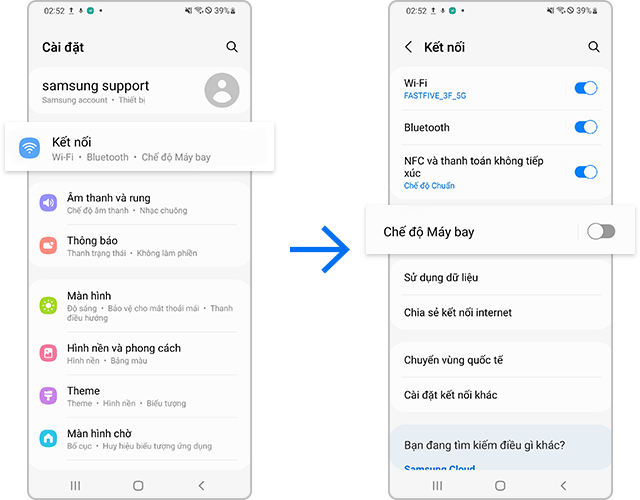
Kiểm tra xem thiết bị có chặn bất kỳ số không xác định hoặc riêng tư nào không
Bạn có thể cần phải đặt lại cài đặt mạng nếu cuộc gọi của bạn ngắt kết nối hoặc thiết bị tiếp tục mất tín hiệu mạng.
Lưu ý:
- Vui lòng lưu ý rằng việc khôi phục cài đặt mạng cũng sẽ đặt lại Wi-Fi, Bluetooth và các cài đặt mạng khác.
Cài đặt APN (Tên điểm truy cập) không chính xác có thể làm gián đoạn kết nối mạng. Làm theo các bước dưới đây để cấu hình lại cài đặt APN.
Sự cố có thể xảy ra khi thiết bị được kết nối với nhà mạng mà bạn không đăng ký. Làm theo các bước dưới đây để chọn nhà mạng của bạn.
Lưu ý: Ảnh chụp màn hình và menu của thiết bị có thể thay đổi tùy theo kiểu máy và phiên bản phần mềm.
Cảm ơn phản hồi của bạn
Vui lòng trả lời tất cả các câu hỏi.




































